ps把照片弄成素描方法
发布时间:2017-05-05 11:21
现在ps用途十分广泛,很多朋友都喜欢把照片弄成素描。你想知道怎么做吗?今天跟着小编一起学习ps把照片弄成素描方法,希望对你有帮助。
ps把照片弄成素描方法
打开ps软件,再打开一张图片,ctrl+j复制图层,(照片暗的话,ctrl+m可调整图片亮度)

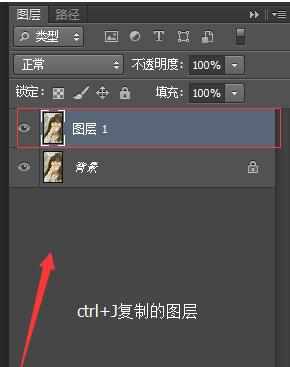
ctrl+shift+u去色,ctrl+j再复制图层

ctrl+i,反相。混合选项 正常->颜色减淡;

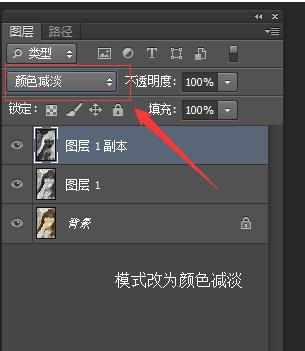
滤镜->其他->最小值(设为1);ctrl+E图层向下合并。
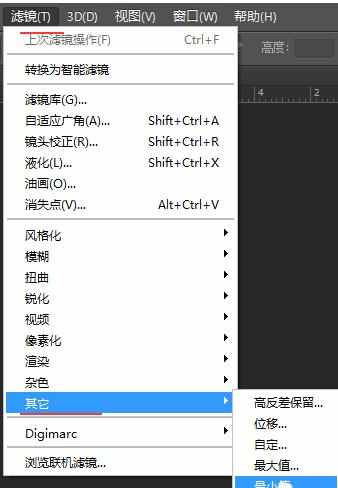


双击 所在图层空白处 打开图层样式;
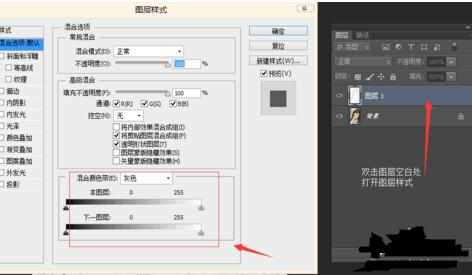
调整混合颜色带;(按Alt可散开滑块),



ps把照片弄成素描方法的评论条评论